📊 엑셀 시리즈 #33 함수 - XLOOKUP으로 더 정확한 자동 참조 구현하기
안녕하세요 7옥타브고양이 입니다 😊
오늘은 많은 사무직 실무자분들이 가장 많이 고민하는 '정확한 데이터 참조' 문제를 근본적으로 해결할 수 있는 강력한 함수, XLOOKUP에 대해 소개하려고 합니다.
기존에 많이 사용했던 VLOOKUP은 왼쪽 기준 검색 제한, 열 추가 시 참조 오류, 정확한 검색 불가 등 여러 불편함이 있었죠. 하지만 XLOOKUP 함수는 이러한 단점을 완전히 보완했고, 이제 실무에서 필수 함수로 자리 잡았습니다.
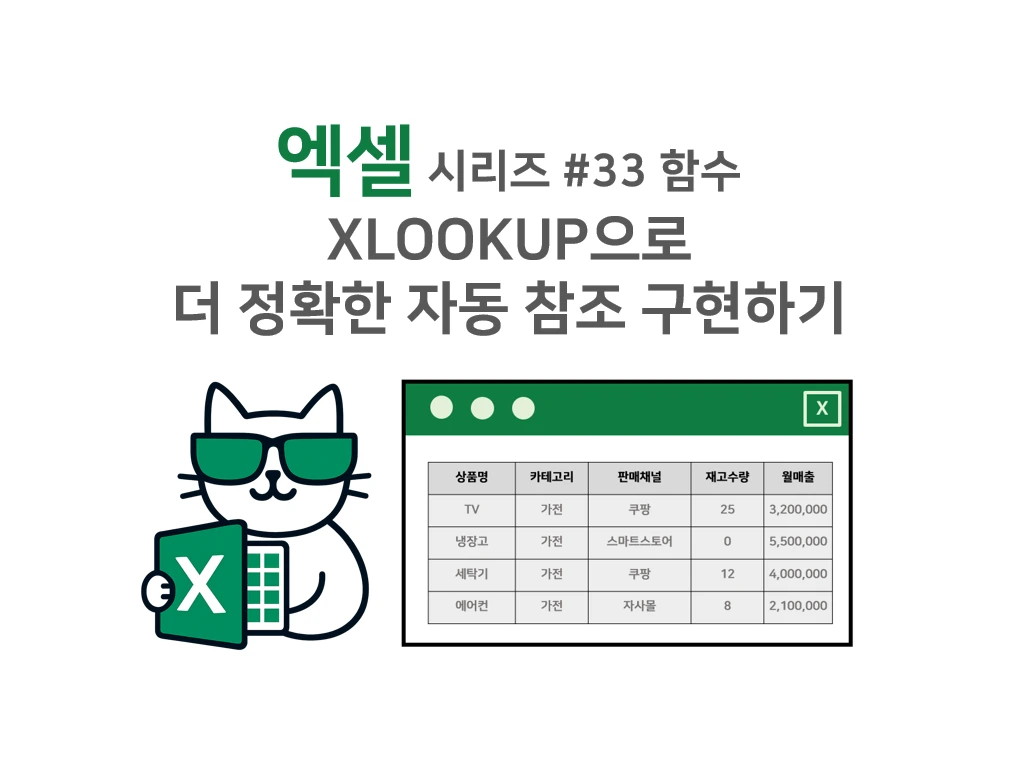
📍 XLOOKUP 기본 사용법 이해하기
🔹 XLOOKUP 기본 구조
=XLOOKUP(찾을값, 찾을범위, 반환범위, [없을때], [일치유형], [검색방향])
=XLOOKUP(찾을값, 찾을범위, 반환범위, [없을때], [일치유형], [검색방향])
- 찾을값 : 기준 값 (예: 직원 코드)
- 찾을범위 : 검색할 셀 범위
- 반환범위 : 반환할 데이터 범위(예: 직원명, 직급 등)
📍 실무 예제 #1 : 사원코드로 직원 기본 정보 자동 표시
사무직 실무에서 가장 많이 사용하는 형태입니다.
① 인사 DB에서 코드로 이름·부서·직급 자동 조회
📌 예제 데이터
| 사원코드 | 이름 | 부서 | 직급 |
|---|---|---|---|
| A102 | 홍길동 | 영업1팀 | 대리 |
| A103 | 김유나 | 총무팀 | 주임 |
| A108 | 이현수 | 구매팀 | 과장 |
사원코드 A103 입력 시 자동으로 이름과 부서를 가져오려면
📌 이름 자동 불러오기
=XLOOKUP(E2, $A$2:$A$7, $B$2:$B$7, "조회불가")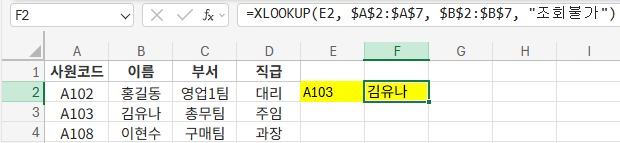
📌 부서 자동 불러오기
=XLOOKUP(E2, $A$2:$A$7, $C$2:$C$7)✔ 잘못된 코드 입력 시 "조회불가" 표시 → 실무에서 가장 유용
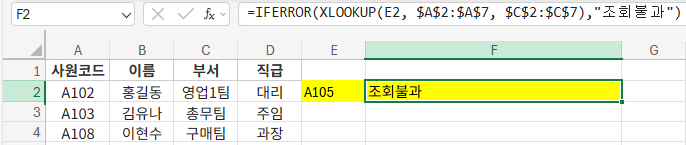
📍 실무 예제 #2 : 뒤에서 검색 / 가장 최근 데이터 검색
매출, 입고·출고, 로그 데이터 등 "최신 순서"로 정렬된 데이터에서, 최근 값만 가져오고 싶을 때 활용합니다.
| 일자 | 품목코드 | 수량 |
|---|---|---|
| 2025-02-01 | P001 | 35 |
| 2025-02-08 | P001 | 12 |
📌 “마지막 수량” 자동 가져오기
=XLOOKUP("P001", B2:B50, C2:C50, "", 0, -1)
=XLOOKUP("P001", B2:B50, C2:C50, "", 0, -1)
✔ 마지막 인덱스(-1) = 가장 최근 데이터부터 검색
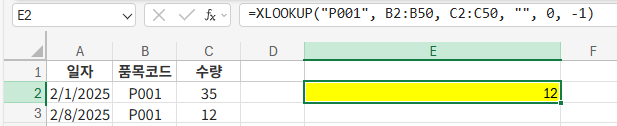
📍 실전 팁 & 오류 방지
💡 실무 추천 세팅
- IFERROR로 감싸 오류 출력 제거
- 테이블 기능(Ctrl+T)와 함께 사용해 자동 확장 가능
- 필요 시 TEXTJOIN과 함께 다중 항목 요약도 가능
📌 예 : 오류 처리 포함 최종 실전형 예시
=IFERROR(XLOOKUP(E2, $A$2:$A$7, $B$2:$B$7), "미등록")
=IFERROR(XLOOKUP(E2, $A$2:$A$7, $B$2:$B$7), "미등록")
📍 오늘 배운 내용 정리
✔ VLOOKUP보다 훨씬 강력한 실무 함수
✔ 방향 제한 없음 / 뒤에서 검색 가능
✔ 오류 처리 옵션 포함
✔ 테이블 기능과 함께 사용 시 유지보수 최고
✔ 방향 제한 없음 / 뒤에서 검색 가능
✔ 오류 처리 옵션 포함
✔ 테이블 기능과 함께 사용 시 유지보수 최고
다음 엑셀 시리즈 #34 고급함수 - SCAN / MAKEARRAY로 반복 계산 자동화하기입니다.
궁금한 주제 있으시면 댓글로 남겨주세요 😊
작성자 : 7옥타브고양이 ✨
반응형
'IT > 엑셀' 카테고리의 다른 글
| 엑셀 시리즈 #34 고급함수 - SCAN / MAKEARRAY로 반복 계산 자동화하기 (8) | 2025.11.27 |
|---|---|
| 엑셀 시리즈 #32 함수 - SUMPRODUCT로 다중 조건 합계 자동화하기 (11) | 2025.11.25 |
| 엑셀 시리즈 #31 자동화 - IF + AND + OR로 조건별 자동 판단 시스템 만들기 (8) | 2025.11.24 |
| 엑셀 시리즈 #30 함수 - WEEKDAY 함수로 요일 자동 표시 보고서 만들기 (13) | 2025.11.21 |
| 엑셀 시리즈 #29 함수 - DATEDIF, EDATE, WORKDAY로 근무일 계산 자동화하기 (13) | 2025.11.20 |


